آموزش همسان سازی رنگ در ترکیب چند عکس در فتوشاپ عنوانی هست که برای این آموزش کوتاه در نظر گرفتیم که در پایین به اهداف و توضیحات کلی آن می پردازیم.
اهداف کلی این آموزش کوتاه
- بیان کاربرد ابزار Select Object در فتوشاپ
- بیان کاربرد فیلتر Blur/Average برای تنظیم رنگها
- بیان کاربرد فیلتر Blending overlay برای تلفیق لایه ها
- ترکیب لایه های زیر در یک لایه
- بیان کاربرد فیلتر Blur Gallery / Iris Blur برای محو کردن تصاویر
توضیح کلی درباره این آموزش کوتاه
یکی از ویژگی های مهم در نرم افزار فتوشاپ تلفیق عکس ها با یکدیگر هست. برش چند عکس و قراردادن بروی یکدیگر کار بسیار ساده ایی هست و عملکرد افراد مبتدی هست ولی مهم ترین نکته برای افرادی که می خواهند فتوشاپ را در سطح متوسط و حتی حرفه ایی دنبال کنند این امر هست که این عکس ها را طوری باهم تلفیق کنند که تاثیر رنگ ها و نور ها موقع عکاسی در کارشان نمود نکند، برای مثال: عکس سوژه تان را در فضای روز گرفته اید و عکس بکگراندتان در فضای عصر تاریک هست برای اینکه اینها را تلفیق کنید قطعاً باید بیاین نورها رو طوری تنظیم کنید که انگار در یک محیط انجام شده پس بهترین راه استفاده از نرم افزار فتوشاپ و همسان سازی رنگ آنها می باشد. ما در این آموزش سعی میکنیم همسان سازی رنگ هارا بیان کنیم باز هم باید تاکید بر این کنم که تا جایی که امکانش هست عکس هایی که انتخاب میکنید و میخواهید عملیات تلفیق را انجام دهید، سعی کنید که در یک فضا با کنتراست رنگ و نورهای یکسان باشند، که در نرم افزار فتوشاپ با یکسری از تنظیمات کوچک انجام بشود ولی اگر این رنگ ها با هم متضاد بودند باز هم نرم افزار فتوشاپ به اندازه کافی قادر هست که عکس ها را بتواند باهم همسان کند که به راحتی اختلاف بین لایه ها قابل تشخیص نباشد.
این شما و این گنج تجربیات ما …
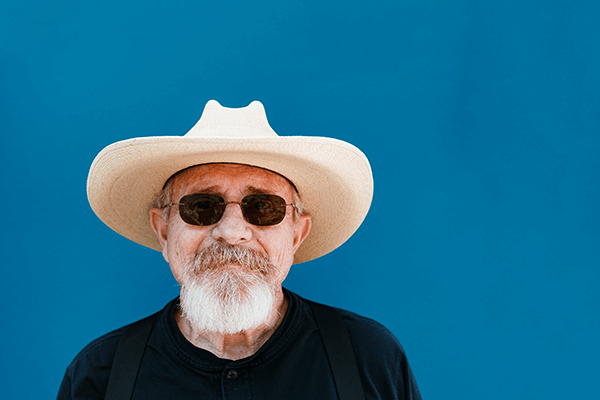

مراحل اجرای این آموزش کوتاه به صورت متنی
در ابتدا از ابزار Select Object برای جدا سازی لایه شخص از بک گراند استفاده می کنیم.
سپس لایه جدا شده را بروی سند دیگر که عکس بک گراند را دارد، قرار می دهیم.
در ادامه از لایه بکگراند یک کپی گرفته و در بالاترین سطح لایه ها قرار می دهیم.
سپس با استفاده از گزینه Average در منوی فیلتر Blur میزان رنگ استفاده شده کلی را می دهیم.
در ادامه با استفاده از نوار کشویی Blending Overlay و گزینه Create Clipping Mask رنگ کلی را به لایه شخص می دهیم.
در این مرحله برای حفظ لایه های پایین تر و ایجاد یک لایه کلی کلید های ctrl+alt+shift+E را می گیریم.
در پایان با استفاده از فیلتر Iris Blur در زیر مجموعه Blur Gallery منوی فیلترها تصاویر بک گراند و شخص را محوتر می کنیم.
امیدوارم از این آموزش کوتاه لذت برده باشید.
دانلود فایل های تمرین مرتبط:
Download “فایل تمرین آموزش همسان سازی رنگ در ترکیب چند عکس”
final-oldman.zip – 99 بار دانلود شده است – 76,10 مگابایت
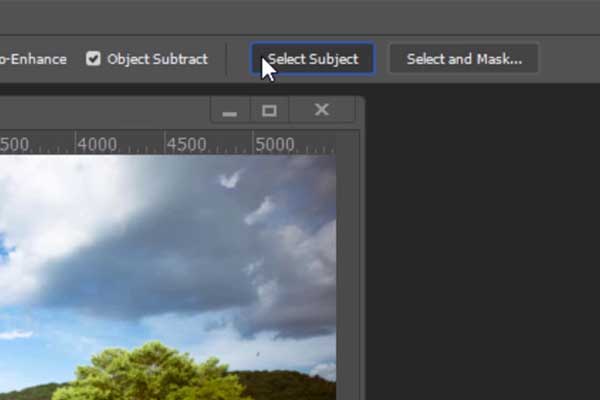

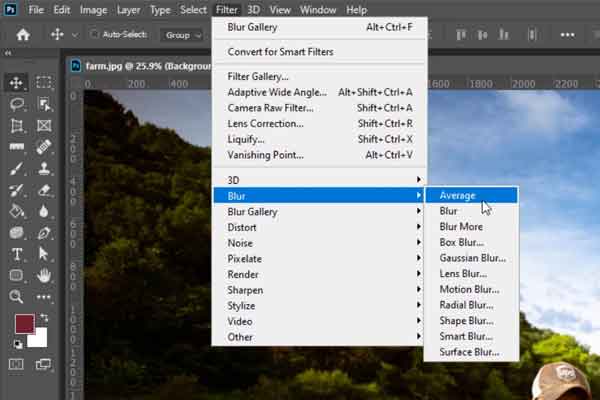
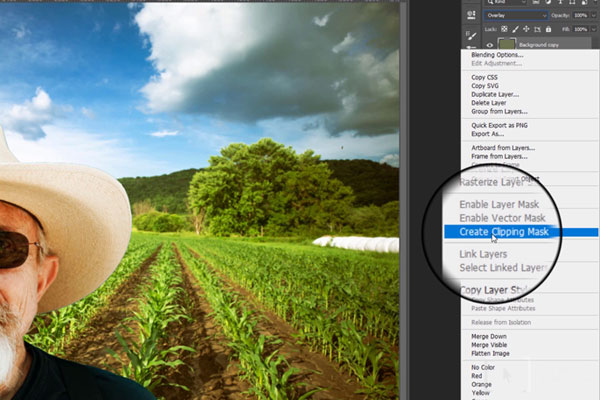
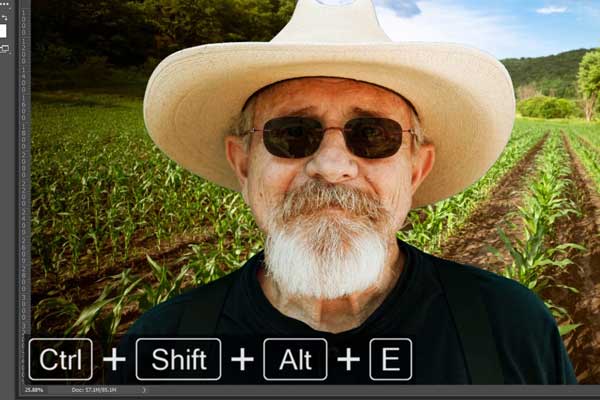
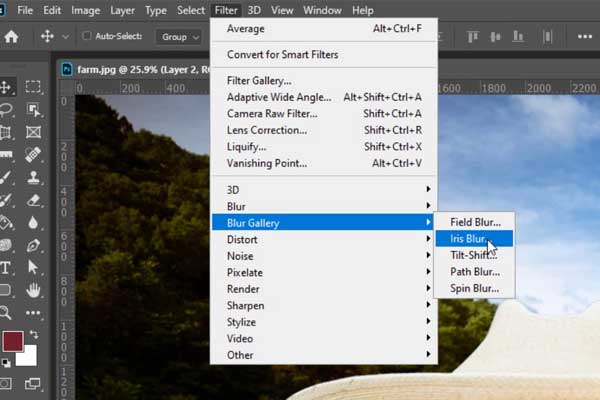
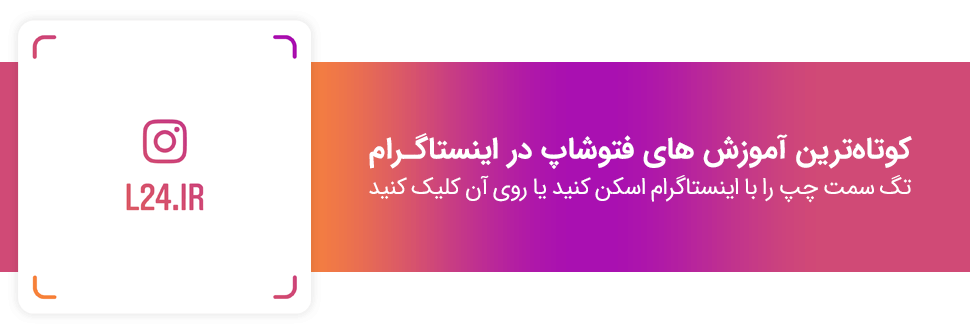



برای نشر عکس ها در شبکه های مجازی بسیار مفیده این آموزش
تشکر از استاد گرامی همانطور که فرمودید تنظیمات رنگ در فتوشاپ بسیار مهم هست.
عرض ادب و تشکر از استاد بزرگ جناب فتوت خواه